不過由於晚上參加了進修學士班的課程,學校裡有無線網路,
為了避免上課太過無聊會睡著,我買了一台laptop帶著到處跑……
啊,不是啦!是臨時要找資料會比較方便,老師提早下課的話,我也可以上上網。
但是回家後,如果我想在房間裡用laptop上網,
就只能從書房的數據機多拉一條網路線到房裡,那除了非常不美觀,滿地都是線,
我想我媽應該會瘋掉,所以我一直在找合適的無線寬頻分享器。
什麼叫做合適?其實就是用起來容易上手,外型又要好看的,
我算是個徹頭徹尾的電腦白癡,要我用電腦還可,
要我設定電腦,那不如叫電腦公司幫我設定比較快。
加上我是個外型導向者,可以為了喜歡那個外型而多花一些錢,
因此,市面上幾乎每一台無線寬頻分享器都被我打入不考慮,
直到我前幾天在01看到SMC Life N的圖片,直覺,這應該就是我要的,
於是今天下班就衝去燦坤搬了一台回家,我果然是衝動型的購物者。

入手的機器圖片:
我最在意的一點,就是哪裡製造的,包裝上清清楚楚是MIT唷!

再來,包裝上表示有中文跟光碟,這對我這個無腦使用者應該非常方便。

打開後所有的配件如下:機器本體、變壓器、安裝光碟,不是無線寬頻分享器,
可以無線上網嗎?那多這條網路線給我要作什麼?


噢,還有一張安裝說明耶!

馬上照著安裝說明開始作:
說明第一步:包裝內容說明,唔,剛剛看過了,不過機器底部上的貼紙,
再次證明了這台機器是MIT哩!

安裝第二步:將光碟放入電腦,然後等到光碟畫面出現後,點選執行安裝的選項。
一進去是英文的畫面,不過很貼心地可以切換成三種語言
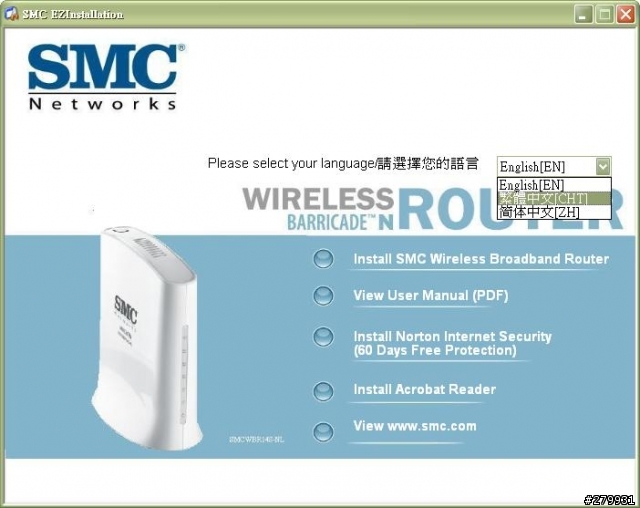
轉換成繁體中文後,點選執行EZInstallation安裝無線分享器
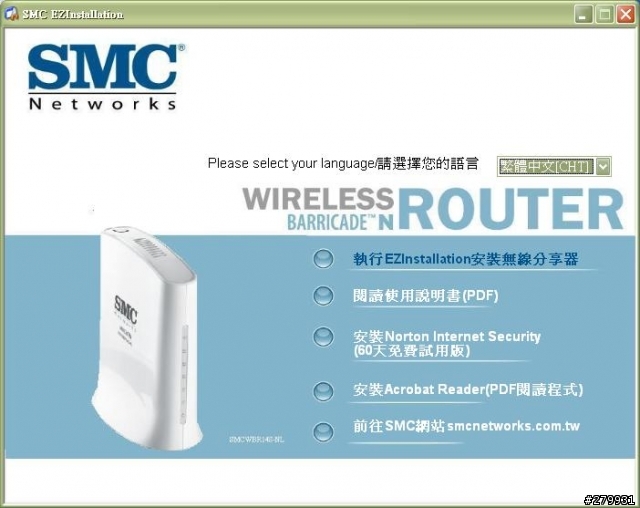
接著就進入設定畫面了
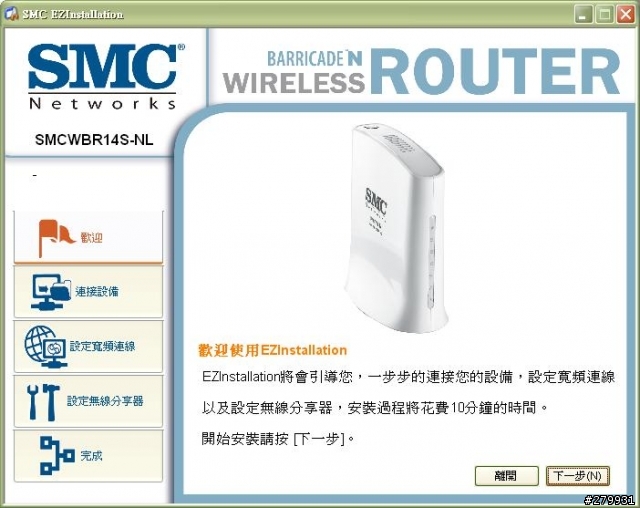
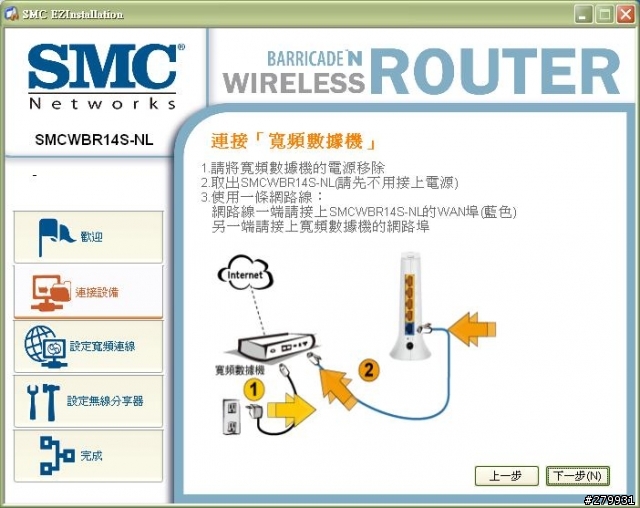
原來多出來的網路線是用在這裡的,要是沒有多這條線,我今天可能就不能安裝了!



按照指示把網路線跟電源接上後,白色的機器閃著藍色的光,感覺很有質感!
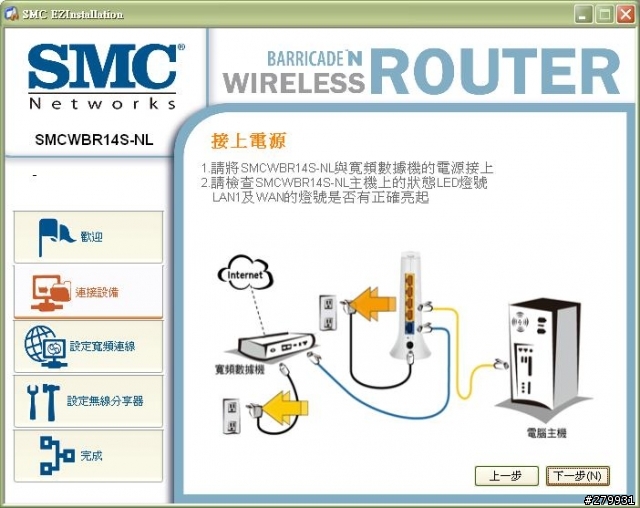

然後,電腦會幫我檢查機器跟寬頻分享器的線路是否有接好
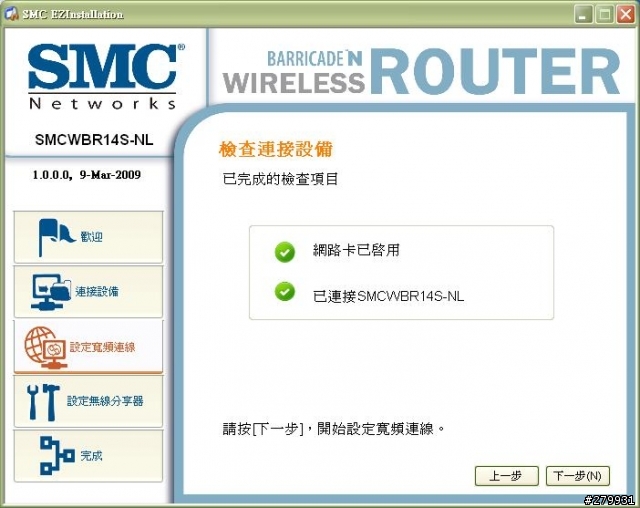
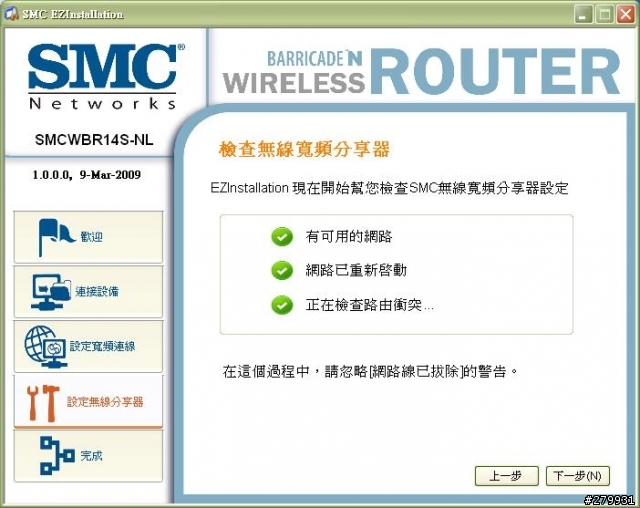
檢查完之後,就開始設定網路,唔,我家是中華電信的寬頻,所以要選的是PPPoE
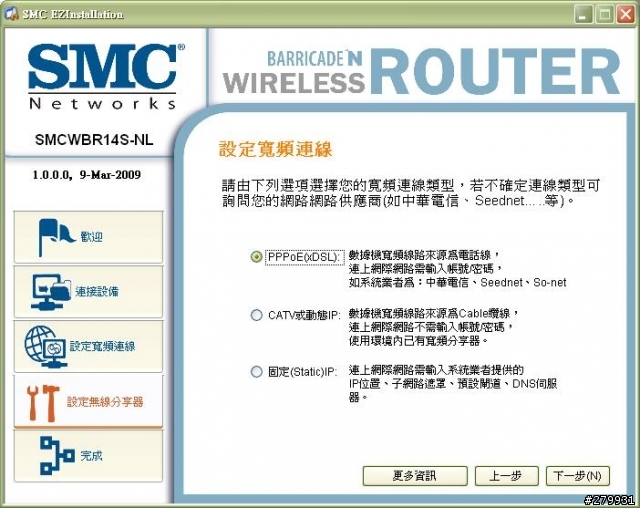
輸入中華電信給我的帳號跟密碼,很貼心地提醒要記得加上@hinet.net
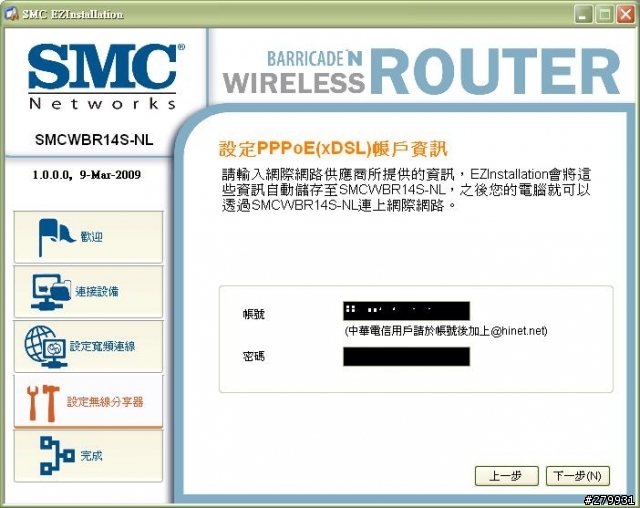
再來是設定無線網路名稱,因為是用在家裡,所以名字設定成這樣,
其實,我本來是要設定成My Sweet Home

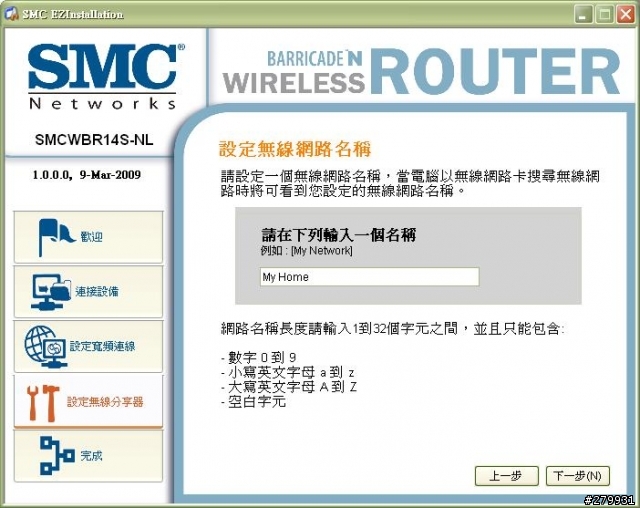
再來就是設定無線網路加密,這麼多種加密模式,看到都昏了,
那就用他們建議的模式WEP好了!
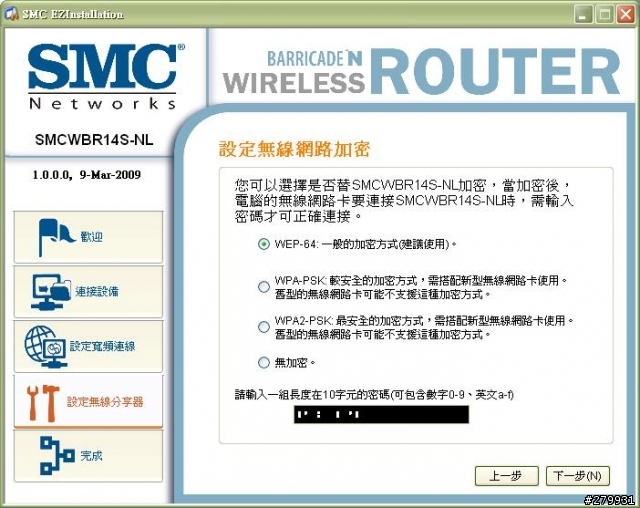
然後,電腦會再次確認無線分享器的設定內容
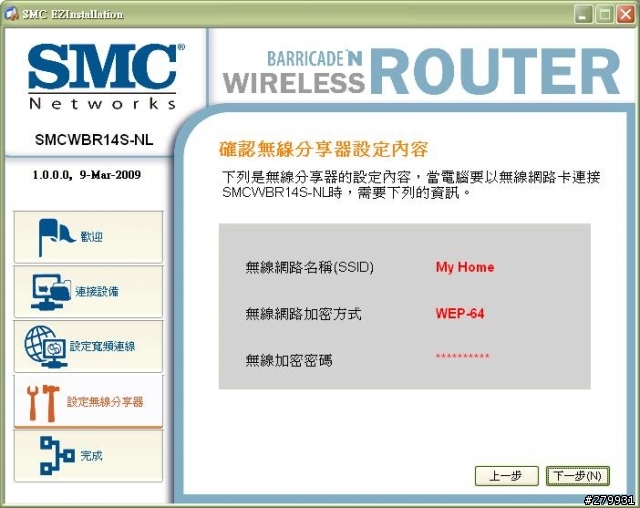
好了之後就會開始作系統的處理
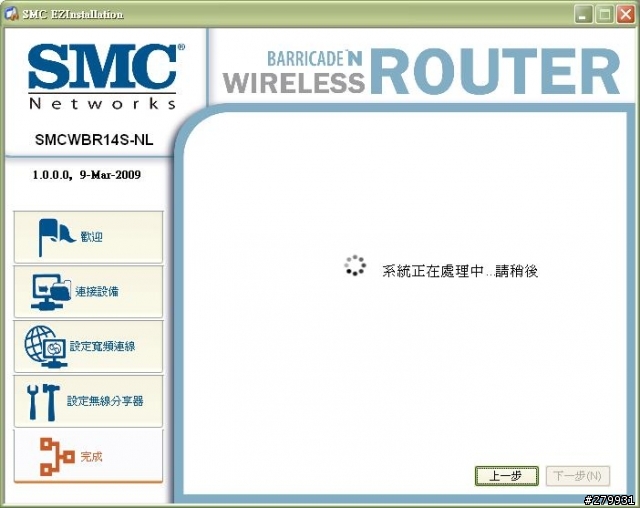
然後會跳到設定中的畫面,螢幕右下角會出現區域電纜已拔除的訊息,等到跑完後,就都設定完成了!

說真的,這一台機器,除了造型時尚美型外,只要把光碟片放下去,
照著他一個步驟一個步驟來作,對於我這個不是很會設定的人來說,
真的操作上十分簡單,等於是光碟跑過一遍,就什麼都弄到好了!
真的很適合我這個什麼都不會,又愛美型的女生,什麼都好,
就只有一點不好—明明安裝才花了我15分鐘,為什麼開箱文要打兩小時?






























































































